 Source-VC aurkeztea
Source-VC aurkeztea
Iturburu Elementuak idatzia
Azken argitalpena: abuztuak 15,
2022
Iturburuko Talkback 1.3, Iturburuko VC
Artikulu hau Source-VC 1.0 Erabiltzaile Gidaren parte da.
Source-VC AAX plugin natibo sinple bat da, Pro Tools-erako software bidezko Kontrol Gelako bozgorailuen bolumen kontrolatzaile erraz, malgu eta merkea eskaintzeko diseinatua. Ezaugarriak
Ezaugarriak
- Bolumenaren kontrola.
- Isilarazi eta ilundu funtzionalitatea.
- Pluginaren irteera-mailaren kalibrazioa pluginaren fader-posizio espezifiko batera.
- Banakako kanalen kontrola eta kalibrazioa.
- Erabiltzaileak esleitzeko ASCI tekla eta Bolumenaren, Isilarazteko eta Iluntzeko Midi kontrola.
- Plugina kontrolatzeko gaitasuna, plugina fokuratuta ez dagoenean edo Pro Tools fokuratutako aplikazioa ez denean ere.
Nork behar du Source-VC?
Bozgorailu-kontrolagailu malgu eta merke bat behar duen edonork erabil dezake SourceVC-ren erabilera bikaina.
Edozein hardware kontrolatzaile eta software kontrolatzaile gehienak baino askoz merkeagoa da. Aukera bikaina da, halaber, mahaigaineko sistema erabiltzen duten eta konfigurazioaren nahasmena eta kableatu-nahasmena murriztu edo ezabatu nahi duten erabiltzaileentzat, edo mugitzean zama arindu eta konfigurazioa iristean garbitu nahi duten ordenagailu eramangarri mugikorren erabiltzaileentzat.
Zer egiten du?
Source-VC-k Pro Tools-erako bozgorailu monitore kontrolatzaile erraz bat eskaintzen du, hardwarerik edo kosturik eta kable-nahasmendurik behar izan gabe.
Bolumena
Plugin osoaren irteerako bolumena -inf-tik +12-ra kontrolatzen du
Kalibratu
Pluginaren irteerako bolumenean desplazamendu finko bat ezartzeko aukera ematen du, bozgorailuen potentzia osoa doitzeko eta entzute-sistema desberdinetara kalibratzeko, Source-VC bolumen-faderraren zero posiziora iritsiz.
Mute eta Dim
Mutu, Ilun eta Ilun maila pluginaren irteera ilun mailak ezarritako kopuru finko batean moztu edo jaisteko
Banakako Kanalaren Kontrola
Banakako kanalen kontrola kanal espezifikoak isilarazteko edo bakarka uzteko arazoak konpontzeko edo nahasketako elementu espezifikoak hobeto entzuteko.
Banakako kanalen kalibrazioa, bozgorailuen sisteman edo gelan bozgorailuen kokapenean izandako hainbat anomalia fisikoren ondoriozko bozgorailuen bolumen-desberdintasunak doitzeko.
ASCII eta MIDI kontrola
ASCII / Midi hardware kontrolak erabiltzaileari edozein ASCII edo Midi kontrolatzaile Bolumen, Isilarazi eta Iluntzeko funtzioei esleitzeko aukera ematen dio.
Source-VC-ren sistemaren eskakizunak
Source Elements-ek idatzia | Azken argitaratua: 17ko urriaren 2024a
Honako hauek dira Source-VC-ren eskakizunak:
macOS 10.9 edo berriagoa.
Pro Tools 10.3.5 edo berriagoa.
iLok kontua eta iLok lizentzia baliozkoa (iLok dongle-a ez da beharrezkoa)
Proba-lizentzia bat lor daiteke hemendik: produktua weborrialdea.
Iturburu-VC bateragarritasuna
Artikulu honek Source-VC Sistema Minimoaren euskarriari buruzko informazioa dauka:
macOS 10.10
macOS
Onartutako konfigurazioak
- macOS 10.10-10.15
- Pro Tools 10.3.5 eta berriagoak (AAX)
Source-VC instalatzen
Artikulu hau Source-VC 1.0 Erabiltzaile Gidaren parte da.
Joan zure kontuaren kontrol-panelera eta sartu Deskargen atalaOndoren, hautatu “Iturria-Bolumenaren kontrola 1.0”. Prest dagoenean, hautatu Mac bertsioa eta deskargatu produktua.
Prest dagoenean, hautatu Mac bertsioa eta deskargatu produktua.
Aplikazioa deskargatu ondoren, egin klik bikoitza DMG exekutagarrian file. Ondoren, egin klik .pkg-n file eta jarraitu instalazioaren argibideak.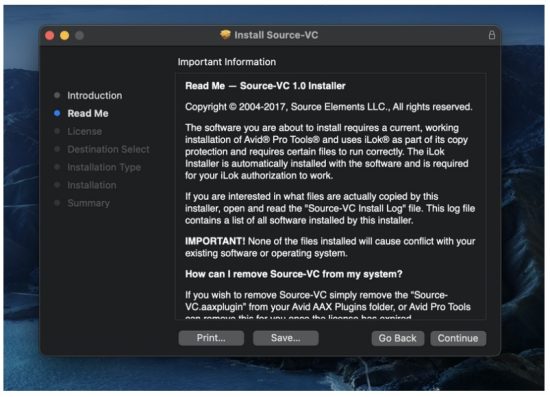 Source-VC eta Pro Tools konektatzea
Source-VC eta Pro Tools konektatzea
Source-VC erabiltzeko, normalean Source-VC plugina Aux edo Master kanalean jarri behar duzu, zure nahasketa edo edozein programa-materiala bozgorailuetara igortzen den tokian. Source-VC-k kanal anitzeko euskarria du monotik 7.1era bitarteko edozein kanal-kopururako.
Source-VC desinstalatzen
Source Elements-ek idatzia | Azken argitalpena: 04ko abuztuaren 2022a
Artikulu hau Source-VC 1.0 Erabiltzaile Gidaren parte da.
Source-VC Mac-en desinstalatzeko, ireki instalatzaile paketea eta egin klik bikoitza “Source-VC Uninstaller.pkg” fitxategian. file. Jarraitu desinstalatzaileari buruzko argibideak.
Jarraitu desinstalatzaileari buruzko argibideak.
Bolumenaren Kontrol Funtzioa Erabiltzea
Source Elements-ek idatzia | Azken argitalpena: 15ko abuztuaren 2022a
Artikulu hau Source-VC 1.0 Erabiltzaile Gidaren parte da.
Bolumenaren kontrola pluginaren graduatzailearen edo lehenetsitako tekla-komandoaren bidez manipula daiteke, hau da, Komando tekla eta norabiderako gezi-tekla: adibidez, gora ⌘ ↑ edo behera ⌘ ↓ Gezi-tekla azkar sakatzean bolumena 6 db-ko gehikuntzetan mugituko da; sinatzaileak sakatzean bolumena 1 db mugituko da.
Gezi-tekla azkar sakatzean bolumena 6 db-ko gehikuntzetan mugituko da; sinatzaileak sakatzean bolumena 1 db mugituko da.
Ez da beharrezkoa pluginaren leihoa ikusgai egotea tekla-komandoak plugina kontrolatzeko. Bolumen-tekla edo MIDI oharrak konfiguratzea
Tekla-komandoa alda daiteke bolumen-graduatzailean "Kontrol" sakatzean eskuineko botoiarekin klik eginez. "Ikasi" hautaketak hurrengo ASCII tekla sakatuta zerrendatutako funtzioari esleituko dio (bolumena igo edo jaitsi).
- "Ahaztu" aukera hautatzeak bolumena igotzeko edo jaisteko funtziorako dagokion tekla-komandoa desesleituko du.
- “Ikasi Midi CC” aukera hautatzeak hurrengo mugitutako MIDI kontrolatzaile jarraitua bolumena igo/jaitsiko funtzioari esleituko dio eta “Ahaztu Midi CC” aukera hautatzeak bolumena igo eta jaisteko funtzioari esleitutako edozein Midi kontrolatzaile jarraitu desautatu egingo du.
Oharra: Plugin interfazeko bolumenaren graduatzailea mugitzen bada edo ASCII tekla-komandoa erabiltzen bada bolumenaren ezarpena aldatzeko, Midi Kontrolatzaile Jarraituaren posizioa ez da eguneratuko. Kasu honetan, Midi kontrolatzaile jarraitua pluginaren bolumenaren ezarpenaren posizioarekin sinkronizatu gabe egongo da. Egoera hau zuzentzeko, jaitsi Source-VC-ko midi kontrolatzailearen eta pantailan agertzen den bolumen-fader-aren bolumena -inf-ra. Ondoren, kontrolatu bolumena midi kontrolatzailea erabiliz soilik, sinkronizatuta mantentzeko.
Mutu/DIM funtzioak erabiltzea
Source Elements-ek idatzia | Azken argitalpena: 04ko abuztuaren 2022a
Artikulu hau Source-VC 1.0 Erabiltzaile Gidaren parte da.
Mute/Dim atalaren azpian dagoen goiko hautaketak Dim maila ezarriko du eta Dim botoia sakatzean edo "Shift+Command+behera gezia" ⇧ ⌘ ↓ ASCI tekla-komando lehenetsia sakatzean, bolumenaren irteera ezarritako dim kopuruaren arabera murriztuko da edo dim funtzioa desaktibatu egingo da dagoeneko aktibatuta badago.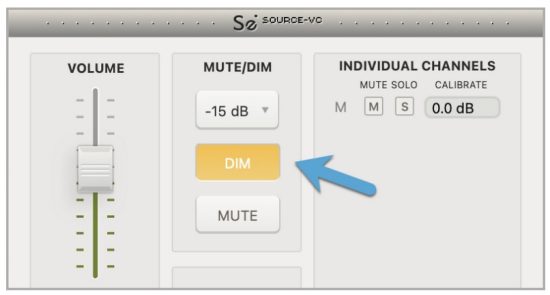 Mutu botoia sakatzean bolumenaren irteera minus infinitura murriztuko da edo "shift+command+gora gezia" ASCII teklaren komando lehenetsia sakatzen bada, bolumenaren irteera minus infinitura murriztuko da edo isilarazteko funtzioa desaktibatu egingo da dagoeneko aktibatuta badago.
Mutu botoia sakatzean bolumenaren irteera minus infinitura murriztuko da edo "shift+command+gora gezia" ASCII teklaren komando lehenetsia sakatzen bada, bolumenaren irteera minus infinitura murriztuko da edo isilarazteko funtzioa desaktibatu egingo da dagoeneko aktibatuta badago.
Mute/Dim tekla edo MIDI oharrak konfiguratzea
Midi nota edo kontrolatzaile bat eslei daiteke Mute edo Dim botoietan "Kontrol-klik" eginez eta "Learn Midi" aukera hautatuz hurrengo sakatutako Midi kontrolatzaileari dagokion funtzioa esleitzeko.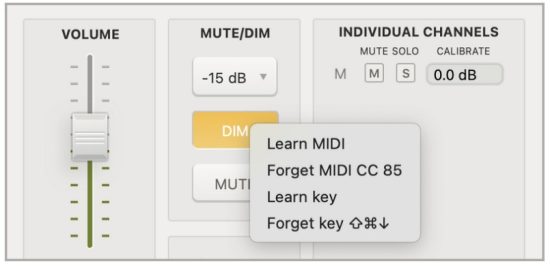 "Ahaztu" aukera hautatzeak esleitutako Midi kontrolagailua desautatzea ekarriko du.
"Ahaztu" aukera hautatzeak esleitutako Midi kontrolagailua desautatzea ekarriko du.
Oharra: Plugin interfazean isilarazi edo iluntzeko botoia sakatzen bada edo ASCII tekla-komandoa erabiltzen bada isilarazi/iluntzeko egoeraren ezarpena aldatzeko, Midi kontrolagailuaren egoera ez da eguneratuko. Kasu honetan, Midi kontrolagailua pluginaren isilarazi edo bolumen ezarpenarekin sinkronizatuko da. Egoera hau zuzentzeko, ahaztu Midi kontrolagailua, ezarri Midi kontrolagailua pluginaren GUIaren egoera berean eta berriro ikasi Midi kontrolagailua.
Kalibrazio funtzioa erabiltzea
Source Elements-ek idatzia | Azken argitalpena: 04ko abuztuaren 2022a
Artikulu hau Source-VC 1.0 Erabiltzaile Gidaren parte da.
Kalibrazio ezarpenak plugin osoaren bolumena kopuru finko batean murriztu edo igoko du.
"Banakako kanalak" atalean, banakako kanalak bakarka jar daitezke "s" botoian klik eginez edo isilarazi esleitutako kanalaren ondoan "m" botoia sakatuz. Bolumenaren ezarpen-koadroa erabil daiteke kanal espezifikoa kopuru finko batez kalibratzeko, zure monitore-sistema kalibra dezazun.
Source-VC-ren arazoak konpontzea Source-VC-ren kasuan
Source Elements-ek idatzia | Azken argitalpena: 23ko maiatzaren 2023a
Artikulu hau Source-VC 1.0 Erabiltzaile Gidaren parte da.
Jarri harremanetan Source Elements-ekin laguntza teknikoa eta orokorra jasotzeko.
Dokumentazio osoa eskuragarri dago gurean webguneaZure galderari erantzuten ez badiozu, jar zaitez gurekin harremanetan telefonoz, posta elektronikoz edo, eskaera eginez gero, Skype bezalako beste metodo batzuen bidez komunikazioa antola dezakegu.
Lineako laguntza: http://www.source-elements.com/support
Posta elektronikoa: support@source-elements.com
Laguntza elektronikoz harremanetan jartzea
Laguntza-zerbitzura mezu elektroniko bat bidaltzean, eman iezaguzu arazoa konpontzeko beharrezko informazioa. Adibidez,amphau da, eman:
Zure ordenagailu mota Sistema eragilearen bertsioa
Pro Tools bertsioa Arazoari buruzko ahalik eta informazio gehien Horri esker, laguntza egokia azkarrago erantzungo dizugu.
Dokumentuak / Baliabideak
 |
ITURRI ELEMENTUAK Iturburu Talkback 1.3, Iturburu VC [pdfErabiltzailearen gida Iturburu Talkback 1.3 Iturburu VC, Talkback 1.3 Iturburu VC, 1.3 Iturburu VC, Iturburu VC |